Πώς να χρησιμοποιήσετε το νέο Πρόχειρο Cloud στα Windows 10 1809

Μια νέα δυνατότητα παραγωγικότητας στα Windows 10 1809 είναι το Πρόχειρο Cloud που σας επιτρέπει να αντιγράφετε και να επικολλάτε περισσότερα από ένα στοιχεία κάθε φορά και να συγχρονίζετε με άλλες συσκευές.
Υπάρχουν πολλά νέα χαρακτηριστικά που περιλαμβάνονται στοWindows 10 1809. Στην πραγματικότητα, σας παρουσιάσαμε μερικές από τις καλύτερες νέες δυνατότητες των Windows 10 σε προηγούμενο άρθρο. Και ένα από αυτά περιλαμβάνει το νέο πρόχειρο cloud. Η νέα δυνατότητα πρόχειρου παρέχει μια διεπαφή όπου μπορείτε να δείτε το κείμενο και τις εικόνες που έχετε αποθηκεύσει. Σας επιτρέπει επίσης να καρφιτσώσετε αντικείμενα που χρησιμοποιούνται συχνά και επιτρέπει έναν τρόπο συγχρονισμού αντικειμένων στο πρόχειρο μεταξύ συσκευών. Ακολουθεί μια ματιά στο πώς να το ενεργοποιήσετε και να το χρησιμοποιήσετε.
Χρήση του νέου πρόχειρου στα Windows 10 1809
Το νέο Πρόχειρο δεν είναι ενεργοποιημένο από προεπιλογή, αλλά μπορείτε να το ενεργοποιήσετε στις Ρυθμίσεις. Κατευθύνομαι προς Ρυθμίσεις> Σύστημα> Πρόχειρο και εναλλαγή Ιστορικό του ημερολογίου. Εάν έχετε πολλές συσκευές Windows 10 σε λειτουργίαέκδοση 1809 ή νεότερη, ίσως θέλετε επίσης να ενεργοποιήσετε την επιλογή Συγχρονισμός μεταξύ συσκευών. Αυτό σας επιτρέπει να μοιράζεστε το περιεχόμενο του Πρόχειρου μεταξύ των υπολογιστών γραφείου και σπιτιού σας, για παράδειγμα. Εδώ μπορείτε επίσης να διαγράψετε όλα όσα έχετε αποθηκεύσει στο πρόχειρο σας χωρίς αντικείμενα.
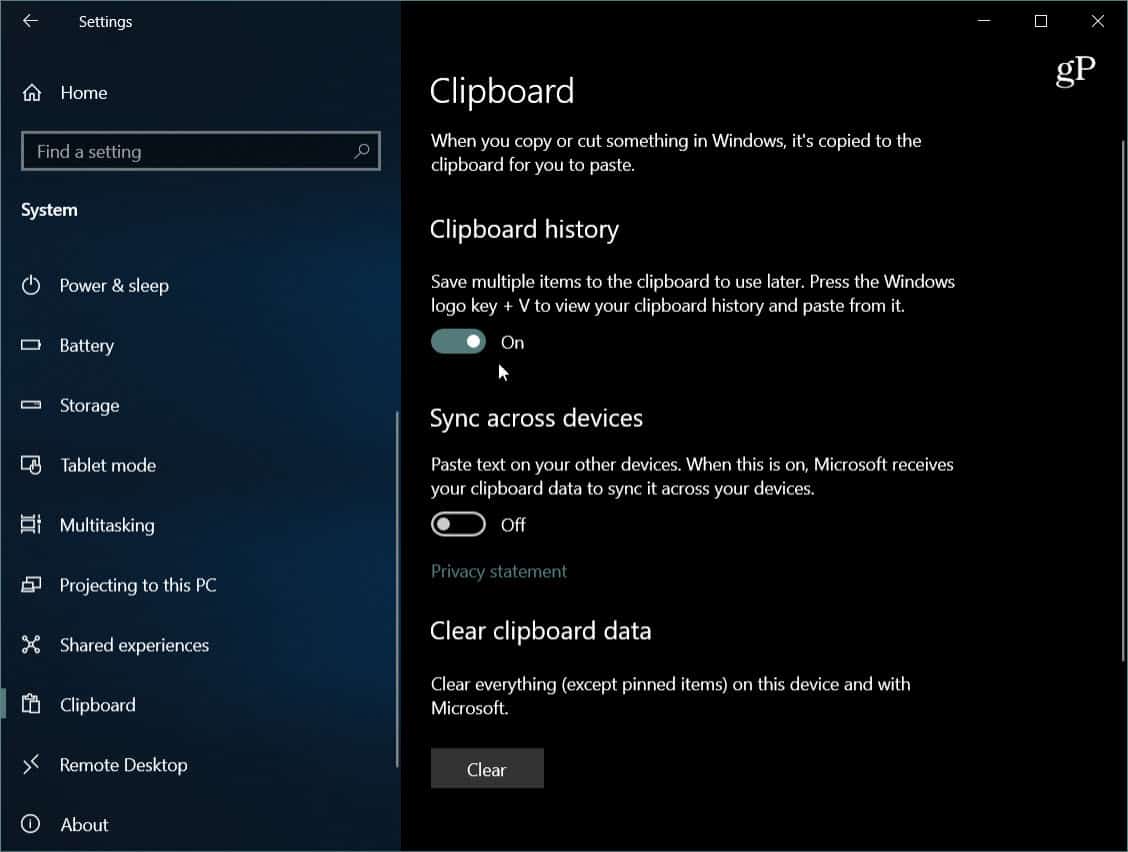
Μόλις το ενεργοποιήσετε, μπορείτε να αρχίσετε να χρησιμοποιείτε τη νέα δυνατότητα. Φυσικά, εξακολουθείτε να αντιγράφετε αντικείμενα με τον ίδιο τρόπο - είτε κάντε δεξί κλικ> Αντιγραφή ή χρησιμοποιήστε τη συντόμευση πληκτρολογίου Ctrl + C. Και για επικόλληση μπορείτε να χρησιμοποιήσετε Ctrl + V, αλλά για να δείτε το ιστορικό κειμένου και εικόνων που αποθηκεύσατε στο πρόχειρο, πατήστε το Πλήκτρο Windows + V για να εμφανιστεί η διεπαφή ιστορικού πρόχειρου.
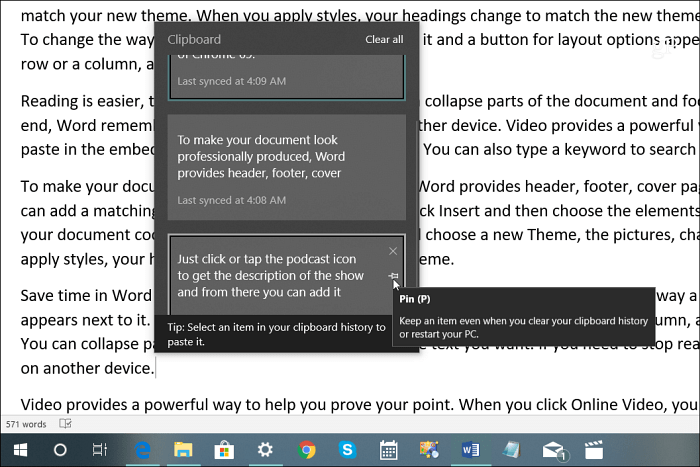
Ακριβώς όπως το πρόχειρο για αντιγραφή και επικόλλησητώρα, εάν έχετε αντιγράψει κείμενο από έναν ιστότοπο ή ένα έγγραφο, είναι πιθανό να μην ταιριάζει με το στυλ μορφοποίησης που εργάζεστε μέσα στο έγγραφο. Απλώς κάντε κλικ στο εικονίδιο επικόλλησης και αλλάξτε την επιλογή επικόλλησης σε αυτό που λειτουργεί καλύτερα. Στο Word, συνήθως θα έχετε την επιλογή να συγχωνεύσετε τη μορφοποίηση, να διατηρήσετε τη μορφοποίηση πηγής ή να μεταφέρετε ευθεία κείμενο.
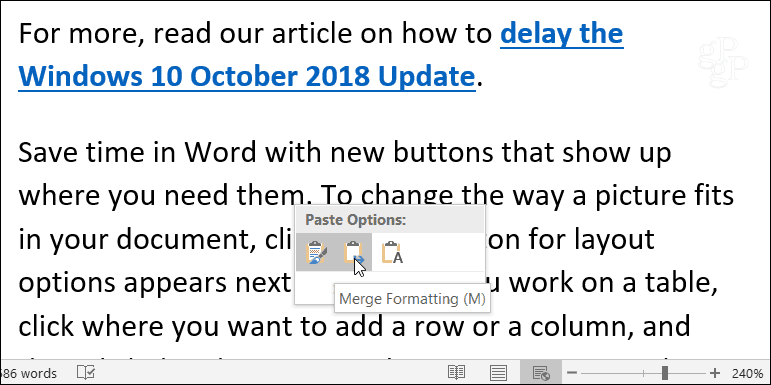
Μπορείτε επίσης να καρφιτσώσετε αντικείμενα που χρησιμοποιούνται συχνά στο πρόχειρο επιλέγοντας το εικονίδιο προσκόλλησης. Τα καρφιτσωμένα στοιχεία θα παραμείνουν εκεί μέχρι να αποφασίσετε να τα καταργήσετε μόνοι σας κάνοντας κλικ στο Χ εικόνισμα. Τα καρφιτσωμένα στοιχεία θα συγχρονιστούν επίσης με τις άλλες συσκευές σας εάν ενεργοποιήσετε την επιλογή συγχρονισμού σύννεφων.
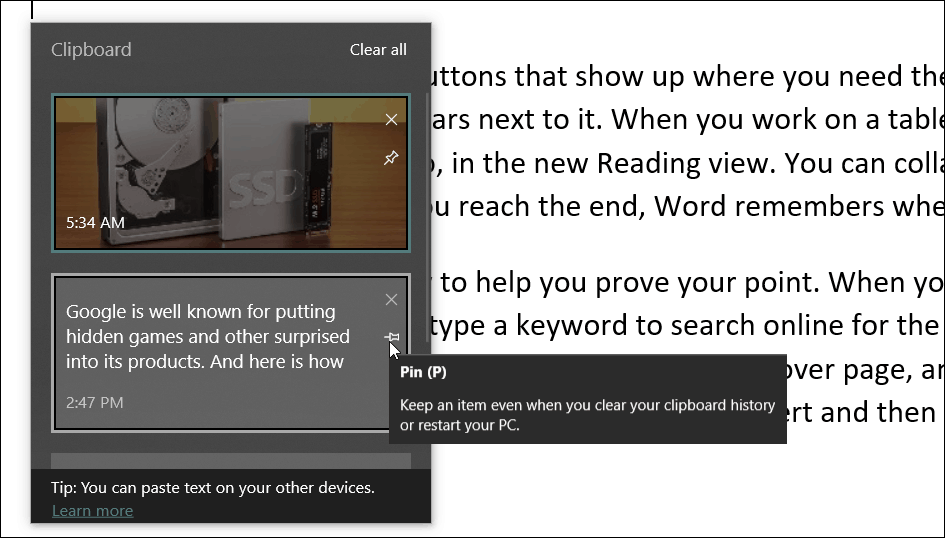
Είναι σημαντικό να σημειωθεί ότι το πρόχειρο θαδιατηρήστε κείμενο και εικόνες έως 4 MB. Και ενώ μπορείτε να συγχρονίσετε ένα όνομα αρχείου, αν αντιγράψετε ένα αρχείο για να μετακινηθείτε σε άλλη τοποθεσία, αυτό δεν θα εμφανίζεται στο ιστορικό. Εάν θέλετε να ενεργοποιήσετε τον συγχρονισμό, μπορείτε να τον χρησιμοποιήσετε μόνο για να συγχρονίσετε το πρόχειρο σας μεταξύ άλλων συσκευών με Windows 10 1809 ή νεότερη έκδοση. Και σκεφτείτε τις πτυχές ασφάλειας. Για παράδειγμα, εάν αντιγράψετε κωδικούς πρόσβασης ή άλλες ευαίσθητες πληροφορίες, θα συγχρονιστεί μέσω διακομιστών Microsoft σε απλό κείμενο.
Συνολικά, αυτό είναι ένα ευπρόσδεκτο νέο χαρακτηριστικό που θαβοηθήστε την παραγωγικότητά σας. Προηγουμένως χρειάστηκε να εγκαταστήσετε ένα βοηθητικό πρόγραμμα τρίτου μέρους όπως το Ditto ή το 1Clipboard για να λάβετε τα οφέλη από το νέο Πρόχειρο. Στην πραγματικότητα, σε κάνει να αναρωτιέσαι γιατί δεν υπήρξε μέρος των Windows.




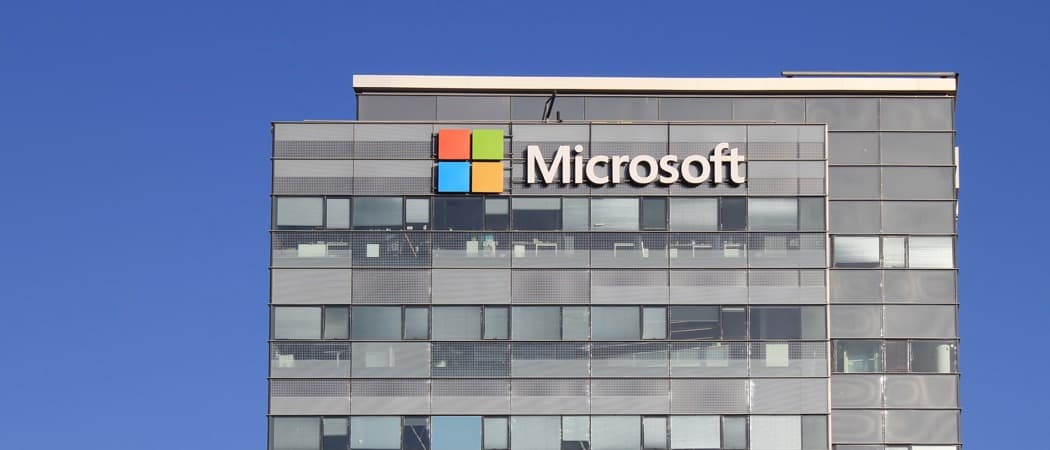





Αφήστε ένα σχόλιο